|
|
Аудиотреки
Каждый новый аудиоклип, добавленный в проект, автоматически добавляется на аудиотрек монтажного стола.
Аудиоклип на монтажном столе
На монтажном столе вы можете расположить аудиоклипы как отдельное аудио на треке свободного аудио, так и привязать аудиоклип к любому видео, расположив их на треке привязанного аудио.
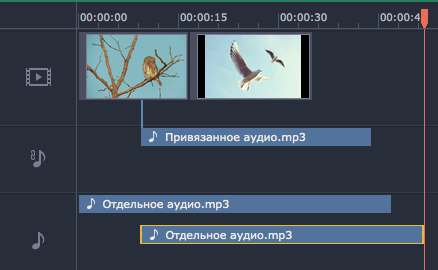
Свободное аудио
Свободные (отдельные от видео) аудиоклипы находятся на нижнем аудиотреке. Их можно свободно перемещать, независимо от других клипов. Все вновь добавленные аудиофайлы по умолчанию будут добавлены на трек свободного аудио. Трек свободного аудио идеально подходит для добавления фоновой музыки.
Привязанное аудио 'связано' с видеоклипом и остается синхронизированным с ним в процессе редактирования видео, как если бы он был частью видеофайла. Например, вы можете привязать звук к видео при добавлении озвучки.
-
Привязанный аудиоклип может быть прикреплён к любому моменту видеоклипа, с которого вы хотите начать воспроизведение аудио.
-
Если привязанное аудио длиннее, чем видео, к которому оно привязано, аудио будет проигрываться и после окончания видеоклипа.
-
Если вы передвинете видеоклип, то привязанное к нему аудио также будет передвинуто на монтажном столе без рассинхронизации.
-
Если вы удалите видеоклип, то привязанное видео также будет удалено.
-
Если вы разрежете видеоклип, привязанное видео также будет разрезано на две части, при этом обе части будут привязаны к тем же моментам в видео, что и до разрезки.
Чтобы привязать аудиоклип:
1. Перетащите аудиоклип вверх к видеотреку. При этом появится трек привязанного аудио, на который и нужно перетащить аудиоклип.
2. Появится голубая линия, соединяющая начало аудиоклипа с клипом на видеотреке. Эта линия показывает, на каком моменте видеоклипа начнёт проигрываться аудиоклип. Поместите аудиоклип на трек привязанного аудио так, чтобы голубая линия совпадала с тем моментом, с которого должно начаться проигрывание аудиоклипа.
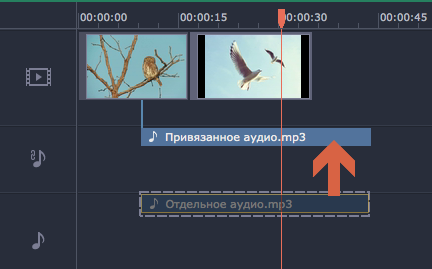
Перетащите аудиоклип вверх, чтобы привязать его к видеоклипу
Встроенное аудио на видеотреке
Видеоклипы обычно содержат как видео, так и аудио потоки. Когда вы добавляете видеофайл на монтажный стол, он появляется на видеотреке как видеоклип с аудиодорожкой под ним. При разрезании видео или его перемещении на монтажном столе его аудио также будет перемещено или разрезано.
Если вы хотите отредактировать встроенное аудио отдельно от видео, вы можете извлечь его: перетащите аудио вниз на трек свободного или привязанного аудио.
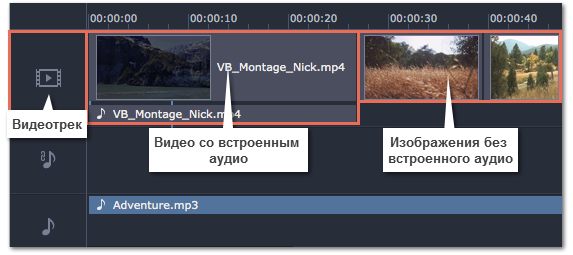
Синхронное проигрывание аудио
Если вы хотите, чтобы одновременно проигрывалось сразу два клипа, просто перетащите один из них прямо под другой. Вы можете добавить одновременно столько аудиоклипов, сколько хотите. Чтобы создать эффект плавного перехода между аудиоклипами, соедините начало второго клипа с концом первого клипа. Таким образом вы можете создать эффект плавного перехода между композициями.

Конец первого клипа будет проигрываться одновременно с началом второго клипа
Проблема: аудиоклипы появляются на видеотреке
Решение: некоторые аудиофайлы содержат обложки музыкальных альбомов, которые иногда могут быть распознаны, как видеопоток, и поэтому помещены на видеотрек. Чтобы аудиоклип отображался корректно, перетащите аудио вниз на аудио-трек и удалите обложку музыкального альбома с видеотрека, если вы не планируете использовать её в проекте.


